VBA常用代码-EXCEL资料讲解
- 格式:doc
- 大小:26.00 KB
- 文档页数:7
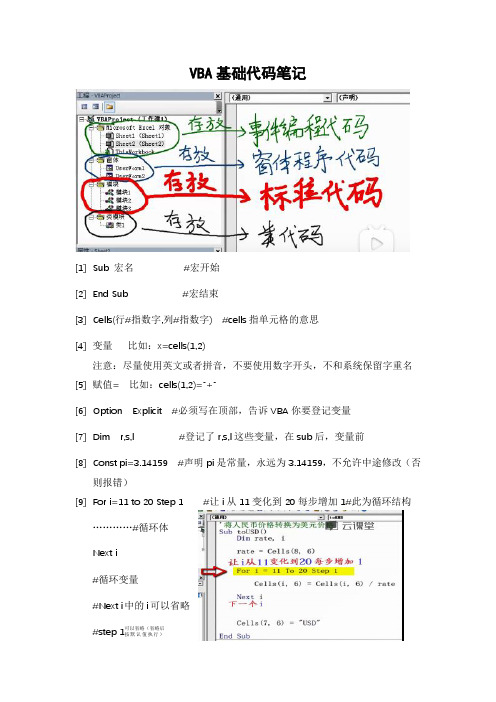
VBA基础代码笔记[1]Sub 宏名#宏开始[2]End Sub #宏结束[3]Cells(行#指数字,列#指数字) #cells指单元格的意思[4]变量比如:x=cells(1,2)注意:尽量使用英文或者拼音,不要使用数字开头,不和系统保留字重名[5]赋值= 比如:cell s(1,2)=”+”[6]Option Explicit #必须写在顶部,告诉VBA你要登记变量[7]Dim r,s,l #登记了r,s,l这些变量,在sub后,变量前[8]Const pi=3.14159 #声明pi是常量,永远为3.14159,不允许中途修改(否则报错)[9]For i=11 to 20 Step 1 #让i从11变化到20每步增加1#此为循环结构…………#循环体Next i#循环变量#Next i中的i可以省略#step 1可以省略(省略后按默认值执行)[10]Tab键代码缩进,使代码层次分明。
[11]分支结构正常分支结构:[12]关系运算符:不等于:<>[14]调试(1)VBA报错仅限于:①语法错误,如将if写成ie②编译错误,如调用了未声明的变量③运行时出错,如将一个数字除以0(2)逻辑错误报错:调试①设置断点:点击左侧的灰色区域②单步执行:按下F8③添加监视:调试菜单下[15]字符串:必须用双引号括起来,空格也可以是字符串,空字符串也是字符串””,大写字符串与小写字符串不同,数字字符串不是数字。
&这个符号表示连接字符串;注意&两边必须要有空格(尤其变量名加&)[16]逻辑运算:And,Or,Not,并且not优先于And优先于or。
[17]录制宏:常见操作:row(i & “:” i).select #删除行Cells(r,c)返回的就是一个range对象注意删除行后行号会改变对于此可使用step-1(或者使用正序加上i=i-1)[18]While循环结构:[19]Rem #注释[20]面向对象:Worksheets.Count #代表工作表中有多少张工作表Worksheets.Add #新建一个工作表为excel添加10张工作表:[21]用worksheets引用工作表的两种形式:①位置,如worksheets(5)②根据工作表的名称,如work sheets(“总分榜”)[22]示例一:提取数据写入制定位置[23]过程调用调用过程也可以只写过程名,省略关键字call[24]函数(function):过程的一种,参数:参数可以多个,用逗号隔开。

VBA常用技巧目录VBA常用技巧---------------------------------------------------- 第1章Range(单元格)对象--------------------------------- 技巧1 ---------------------------------- 单元格的引用方法1-1 ---------------------------------- 使用Range属性1-2 ---------------------------------- 使用Cells属性1-3 ------------------------------------ 使用快捷记号1-4 --------------------------------- 使用Offset属性1-5 --------------------------------- 使用Resize属性1-6 ---------------------------------- 使用Union方法1-7 ------------------------------ 使用UsedRange属性1-8 -------------------------- 使用CurrentRegion属性技巧2 ------------------------------ 选定单元格区域的方法2-1 --------------------------------- 使用Select方法2-2 ------------------------------- 使用Activate方法2-3 ----------------------------------- 使用Goto方法技巧3 -------------- 获得指定行、列中的最后一个非空单元格技巧4 ---------------------------------------- 定位单元格技巧5 ---------------------------------------- 查找单元格5-1 ----------------------------------- 使用Find方法5-2 --------------------------------- 使用Like运算符技巧6 -------------------------------- 替换单元格内字符串技巧7 ------------------------------------ 复制单元格区域技巧8 ------------------------------ 仅复制数值到另一区域8-1 ---------------------------------- 使用选择性粘贴8-2 ---------------------------------- 直接赋值的方法技巧9 ---------------------------- 单元格自动进入编辑状态技巧10 ------------------------------- 禁用单元格拖放功能2技巧11 ----------------------------------- 单元格格式操作11-1 ----------------------------- 单元格字体格式设置11-2 ----------------------------- 设置单元格内部格式11-3 --------------------------- 为单元格区域添加边框11-4 ----------------------- 灵活设置单元格的行高列宽错误!未定义书签。

VBA编程是一种用于Microsoft Excel等Office软件的宏语言,它可以帮助用户自动化重复性的任务,提高工作效率。
VBA编程在Excel 中应用广泛,本文将通过一些入门实例来介绍VBA编程在Excel中的应用。
一、VBA编程的基本概念VBA全称Visual Basic for Applications,是一种集成于Microsoft Office软件中的宏语言,它可以让用户编写代码来控制Office软件,实现自动化操作。
VBA编程的基本概念包括:1. VBA的基本语法:VBA语言与Visual Basic语言类似,包括变量声明、条件语句、循环语句、函数和子程序等基本语法。
2. VBA对象模型:Office软件提供了丰富的对象模型,用户可以通过VBA编程来操作这些对象,实现各种功能。
3. VBA的事件驱动:VBA编程可以响应Office软件的各种事件,比如单元格数值改变、工作表激活等,从而实现动态的交互操作。
二、VBA编程在Excel中的应用实例下面将通过一些实际的应用示例来介绍VBA编程在Excel中的使用。
1. 自动填充数据假设我们需要在Excel中填充一个等差数列,可以通过VBA编写一个简单的程序来实现自动填充:```vbaSub AutoFillData()Dim i As IntegerFor i = 1 To 10Cells(i, 1).Value = iNext iEnd Sub```通过上面的程序,我们可以在单元格A1到A10中自动填充1到10的数字。
2. 自动筛选数据在Excel中,我们经常需要筛选数据来进行分析,通过VBA编程可以实现自动筛选功能:```vbaSub AutoFilterData()Range("A1:D10").AutoFilter Field:=1, Criteria1:=">10"End Sub```上面的程序可以实现对A1到D10范围的数据进行筛选,只显示第一列大于10的数据。
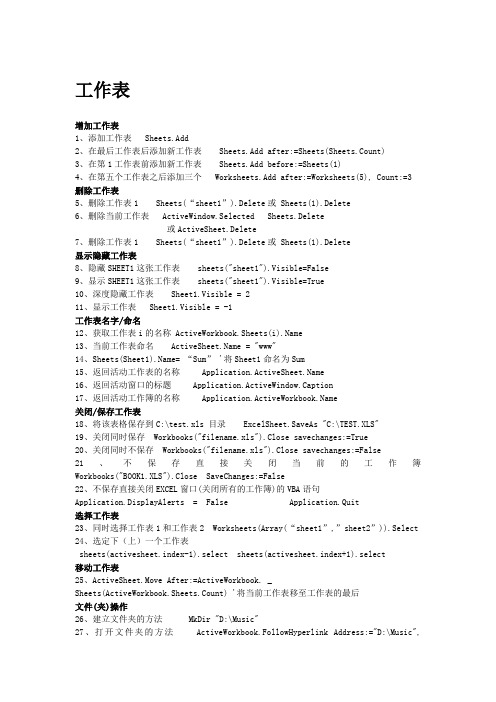
工作表增加工作表1、添加工作表 Sheets.Add2、在最后工作表后添加新工作表Sheets.Add after:=Sheets(Sheets.Count)3、在第1工作表前添加新工作表 Sheets.Add before:=Sheets(1)4、在第五个工作表之后添加三个Worksheets.Add after:=Worksheets(5), Count:=3删除工作表5、删除工作表1 Sheets(“sheet1”).Delete或 Sheets(1).Delete6、删除当前工作表 ActiveWindow.Selected Sheets.Delete或ActiveSheet.Delete7、删除工作表1 Sheets(“sheet1”).Delete或 Sheets(1).Delete显示隐藏工作表8、隐藏SHEET1这张工作表sheets("sheet1").Visible=False9、显示SHEET1这张工作表sheets("sheet1").Visible=True10、深度隐藏工作表 Sheet1.Visible = 211、显示工作表 Sheet1.Visible = -1工作表名字/命名12、获取工作表i的名称 ActiveWorkbook.Sheets(i).Name13、当前工作表命名 = "www"14、Sheets(Sheet1).Name= “Sum” '将Sheet1命名为Sum15、返回活动工作表的名称 16、返回活动窗口的标题 Application.ActiveWindow.Caption17、返回活动工作簿的名称 关闭/保存工作表18、将该表格保存到C:\test.xls 目录 ExcelSheet.SaveAs "C:\TEST.XLS"19、关闭同时保存 Workbooks("filename.xls").Close savechanges:=True20、关闭同时不保存 Workbooks("filename.xls").Close savechanges:=False21、不保存直接关闭当前的工作簿Workbooks("BOOK1.XLS").Close SaveChanges:=False22、不保存直接关闭EXCEL窗口(关闭所有的工作簿)的VBA语句Application.DisplayAlerts = False Application.Quit选择工作表23、同时选择工作表1和工作表2 Worksheets(Array(“sheet1”,”sheet2”)).Select24、选定下(上)一个工作表sheets(activesheet.index-1).select sheets(activesheet.index+1).select移动工作表25、ActiveSheet.Move After:=ActiveWorkbook. _Sheets(ActiveWorkbook.Sheets.Count) '将当前工作表移至工作表的最后文件(夹)操作26、建立文件夹的方法 MkDir "D:\Music"27、打开文件夹的方法ActiveWorkbook.FollowHyperlink Address:="D:\Music",NewWindow:=True28、删除一个文件 kill "c:\1.txt"29、退出EXCEL Application.Quit保护工作表30、保护工作表使其不至被修改。
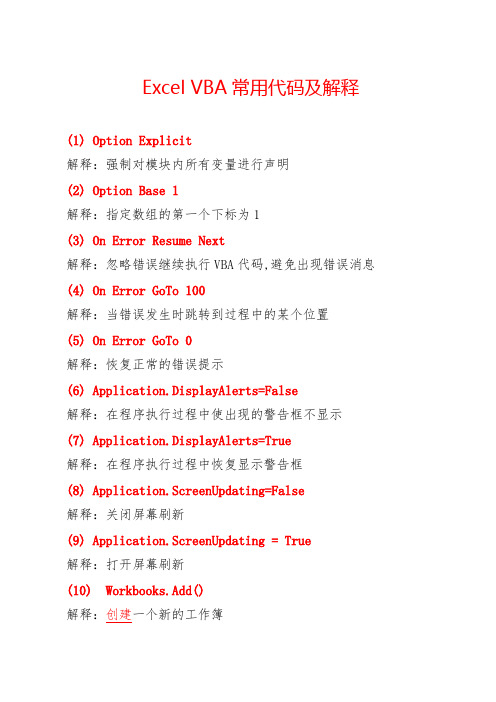
Excel VBA常用代码及解释(1) Option Explicit解释:强制对模块内所有变量进行声明(2) Option Base 1解释:指定数组的第一个下标为1(3) On Error Resume Next解释:忽略错误继续执行VBA代码,避免出现错误消息(4) On Error GoTo 100解释:当错误发生时跳转到过程中的某个位置(5) On Error GoTo 0解释:恢复正常的错误提示(6) Application.DisplayAlerts=False解释:在程序执行过程中使出现的警告框不显示(7) Application.DisplayAlerts=True解释:在程序执行过程中恢复显示警告框(8) Application.ScreenUpdating=False解释:关闭屏幕刷新(9) Application.ScreenUpdating = True解释:打开屏幕刷新(10) Workbooks.Add()解释:创建一个新的工作簿(11) Workbooks(“book1.xls”).Activate解释:激活名为book1的工作簿(12) ThisWorkbook.Save解释:保存工作簿(13) ThisWorkbook.close解释:关闭当前工作簿(14) ActiveWorkbook.Sheets.Count解释:获取活动工作薄中工作表数(15) Active 解释:返回活动工作薄的名称(16) This 解释:返回当前工作簿名称(17) ThisWorkbook.FullName解释:返回当前工作簿路径和名(18) edRange.Rows.Count解释:当前工作表中已使用的行数(19) Rows.Count解释:获取工作表的行数(20) Sheets(Sheet1).Name= “Sum”解释:将Sheet1命名为Sum(21) ThisWorkbook.Sheets.Add Before:=Worksheets(1) 解释:添加一个新工作表在第一工作表前(22)ActiveSheet.MoveAfter:=ActiveWorkbook.Sheets(ActiveWorkbook.Sheets.Count )解释:将当前工作表移至工作表的最后(23) Worksheets(Array(“sheet1”,”sheet2”)).Select解释:同时选择工作表1和工作表2(24) Sheets(“sheet1”).Delete或 Sheets(1).Delete解释:删除工作表1(25) edRange.FormatConditions.Delete解释:删除当前工作表中所有的条件格式(26) Cells.Hyperlinks.Delete解释:取消当前工作表所有超链接(27) ActiveCell.CurrentRegion.Select选择当前活动单元格所包含的范围,等同于快捷键Ctrl+A(28) Cells.Select解释:选定当前工作表的所有单元格(29) Range(“A1”).ClearContents解释:清除活动工作表上单元格A1中的内容。

excel常用vba代码和语法Excel VBA(Visual Basic for Applications)是一种为Excel编程的语言,可以使用VBA代码来自动化执行各种操作。
以下是一些常用的VBA代码和语法示例:1. 定义和使用变量:```vbaDim num As Integernum = 10```2. 循环结构:- For循环:```vbaFor i = 1 To 10' 循环体Next i```- While循环:```vbaWhile i < 10' 循环体i = i + 1Wend```3. 条件判断:- If语句:```vbaIf condition Then' 条件满足时执行的代码ElseIf condition Then' 第二个条件满足时执行的代码Else' 条件不满足时执行的代码End If```- Select Case语句:```vbaSelect Case gradeCase "A"' A级别操作Case "B", "C"' B或C级别操作Case Else' 其他情况的操作End Select```4. 定义和调用子过程(函数):```vbaSub MySubroutine()' 子过程的代码End SubFunction MyFunction()' 函数的代码MyFunction = resultValue ' 返回结果End Function```5. 控制Excel对象:- 打开和关闭工作簿:```vbaWorkbooks.Open ("C:\example.xlsx") ActiveWorkbook.Close```- 读取和写入单元格:```vbaRange("A1").Value = "Hello"value = Range("A1").Value```- 获取和设置工作表属性:```vbaSheets("Sheet1").Activate Worksheets.Add```这些示例演示了一些常用的VBA代码和语法。
1.删除重复行 (1)2. ActiveX控件的相关操作 (1)3. 单元格内容匹配 (2)4。
单元格填充公式 (3)5。
弹出打开对话框 (3)6. 操作文件夹下的所有工作簿 (3)7. 获取数据区域的最后一行和最后一列 (4)8. 获取列的字母顺序[A~IV] (4)9. 自定义函数返回数组并填充至单元格区域 (4)10. 绘制曲线图 (5)11. 单元格区域拷贝 (5)12. 操纵数据库(查、增、删、改) (6)13。
待定XX (6)1.删除重复行关键字:[a65536].End(xlUp).Row、Offset()、相关双层循环Sub RemoveDuplicate()'删除重复行For i = [a65536].End(xlUp)。
Row — 1 To 1 Step —1 '按倒叙删除For j = [a65536]。
End(xlUp).Row To i + 1 Step —1If Cells(i, 1)。
Value = Cells(j, 1).Value ThenRows(i)。
DeleteEnd IfNextNextEnd SubSub RemoveItem()'删除相邻重复,但不删除隔行重复Dim i As LongWith Range("A2”)’以A2为基准进行单元格偏移Do While .Offset(i, 0)If .Offset(i, 0)。
Value = .Offset(i — 1, 0)。
Value Then 。
Offset(i, 0).EntireRow.Delete i = i + 1LoopEnd WithEnd Sub2.ActiveX控件的相关操作关键字:ActiveX、OLEObjects、ActiveSheet。
OLEObjects遍历控件Dim c As ObjectFor Each c In ActiveSheet.OLEObjectsIf = ”ComboBox” & i Then’…………。
VBAforEXCEL教程VBA(for Visual Basic for Applications)是微软Excel中的一种编程语言,它允许用户通过编写和执行自定义宏来自动化和扩展Excel的功能。
在本教程中,我们将介绍VBA的基础知识,以帮助您开始使用VBA编写自己的Excel宏。
第一部分:VBA入门1. 启用开发者选项:在Excel中,点击"文件"菜单,再点击"选项",然后在"自定义功能区"选项卡中勾选"开发工具"复选框,点击"确定"。
第二部分:VBA基础知识3. Sub过程:Sub过程是VBA代码的基本单元。
它以关键字"Sub"开头,后跟过程的名称。
Sub过程包含了要执行的代码块。
4.注释:注释是在VBA代码中添加的文本,用于提供对代码的说明。
注释是以单引号(')开头的行。
5. 对象和属性:在VBA中,您可以访问Excel工作簿、工作表和单元格等对象,以及它们的属性和方法。
属性指定对象的特性,方法执行对象的操作。
第三部分:VBA代码示例下面是一些常见的VBA代码示例,可以帮助您开始使用VBA编写Excel宏。
1.显示消息框Sub ShowMessageMsgBox "Hello, World!"End Sub2.循环Sub LoopExampleDim i As IntegerFor i = 1 To 10MsgBox "Value: " & iNext iEnd Sub3.访问单元格的值Sub AccessCellValueDim value As Variantvalue = ActiveSheet.Cells(1, 1).Value MsgBox "Cell Value: " & valueEnd Sub4.条件语句Sub ConditionalStatementDim value As Integervalue = 10If value > 5 ThenMsgBox "Value is greater than 5" ElseMsgBox "Value is not greater than 5" End IfEnd Sub5.调用其他过程Sub MainProcedureCall SubProcedure1Call SubProcedure2End SubSub SubProcedure1MsgBox "This is SubProcedure1"End SubSub SubProcedure2MsgBox "This is SubProcedure2"End Sub这些示例演示了VBA基础知识的一些常见用法,您可以根据自己的需求进行进一步的学习和实践。
Excel VBA常用代码总结1•改变背景色Range("A1").Interior.ColorIndex = xlNoneColorIndex一览•改变文字颜色Range("A1").Font.ColorIndex = 1•获取单元格Cells(1, 2)Range("H7")•获取范围Range(Cells(2, 3), Cells(4, 5))Range("a1:c3")'用快捷记号引用单元格Worksheets("Sheet1").[A1:B5]•选中某sheetSet NewSheet = Sheets("sheet1")NewSheet.Select•选中或激活某单元格'“Range”对象的的Select方法可以选择一个或多个单元格,而Activate方法可以指定某一个单元格为活动单元格。
'下面的代码首先选择A1:E10区域,同时激活D4单元格:Range("a1:e10").SelectRange("d4:e5").Activate'而对于下面的代码:Range("a1:e10").SelectRange("f11:g15").Activate'由于区域A1:E10和F11:G15没有公共区域,将最终选择F11:G15,并激活F11单元格。
•获得文档的路径和文件名ActiveWorkbook.Path '路徑 '名稱ActiveWorkbook.FullName '路徑+名稱'或将ActiveWorkbook换成thisworkbook•隐藏文档Application.Visible = False•禁止屏幕更新Application.ScreenUpdating = False•禁止显示提示和警告消息Application.DisplayAlerts = False•文件夹做成strPath = "C:\temp\"MkDir strPath•状态栏文字表示Application.StatusBar = "计算中"•双击单元格内容变换Private Sub Worksheet_BeforeDoubleClick(ByVal Target As Range, Cancel As Boolean)If (Target.Cells.Row >= 5And Target.Cells.Row <= 8) Then If Target.Cells.Value = "●"ThenTarget.Cells.Value = ""ElseTarget.Cells.Value = "●"End IfCancel = TrueEnd IfEnd Sub•文件夹选择框方法1Set objShell = CreateObject("Shell.Application")Set objFolder = objShell.BrowseForFolder(0, "文件", 0, 0)If Not objFolder Is NothingThen path= objFolder.self.Path & "\"end ifSet objFolder = NothingSet objShell = Nothing•文件夹选择框方法2(推荐)Public Function ChooseFolder() As StringDim dlgOpen As FileDialogSet dlgOpen = Application.FileDialog(msoFileDialogFolderPicker)With dlgOpen.InitialFileName = ThisWorkbook.path & "\"If .Show = -1ThenChooseFolder = .SelectedItems(1)End IfEnd WithSet dlgOpen = NothingEnd Function'使用方法例:Dim path As Stringpath = ChooseFolder()If path <> ""ThenMsgBox"open folder"End If•文件选择框方法Public Function ChooseOneFile(Optional TitleStr As String = "Please choose a file", Optional TypesDec As String = "*.*", Optional Exten As String = "*.*") As StringDim dlgOpen As FileDialogSet dlgOpen = Application.FileDialog(msoFileDialogFilePicker)With dlgOpen.Title = TitleStr.Filters.Clear.Filters.Add TypesDec, Exten.AllowMultiSelect = False.InitialFileName = ThisWorkbook.PathIf .Show = -1Then' .AllowMultiSelect = True' For Each vrtSelectedItem In .SelectedItems' MsgBox "Path name: " & vrtSelectedItem' Next vrtSelectedItemChooseOneFile = .SelectedItems(1)End IfEnd WithSet dlgOpen = NothingEnd Function•某列到关键字为止循环方法1(假设关键字是end)Set CurrentCell = Range("A1")Do While CurrentCell.Value <> "end"……Set CurrentCell = CurrentCell.Offset(1, 0)Loop•某列到关键字为止循环方法2(假设关键字是空字符串)i = StartRowDo While Cells(i, 1) <> ""……i = i + 1Loop•"For Each...Next 循环(知道确切边界)For Each c In Worksheets("Sheet1").Range("A1:D10").Cells If Abs(c.Value) < 0.01Then c.Value = 0Next•"For Each...Next 循环(不知道确切边界),在活动单元格周围的区域内循环For Each c In ActiveCell.CurrentRegion.CellsIf Abs(c.Value) < 0.01Then c.Value = 0Next•某列有数据的最末行的行数的取得(中间不能有空行)lonRow=1Do While Trim(Cells(lonRow, 2).Value) <> ""lonRow = lonRow + 1LooplonRow11 = lonRow11 - 1•A列有数据的最末行的行数的取得另一种方法Range("A65536").End(xlUp).Row•将文字复制到剪贴板Dim MyData As DataObjectSet MyData = New DataObjectMyData.SetText Range("H7").ValueMyData.PutInClipboard•取得路径中的文件名Private Function GetFileName(ByVal s As String)Dim sname() As Stringsname = Split(s, "\")GetFileName = sname(UBound(sname))End Function•取得路径中的路径名Private Function GetPathName(ByVal s As String)intFileNameStart = InStrRev(s, "\")GetPathName = Mid(s, 1, intFileNameStart)End Function•由模板sheet拷贝做成一个新的sheetThisWorkbook.Worksheets("template").CopyAfter:=ThisWorkbook.Worksheets(Sheets.Count)Set doc_s = ThisWorkbook.Worksheets(Sheets.Count)doc_ = "newsheetname" & Format(Now, "yyyyMMddhhmmss")•选中当列的最后一个有内容的单元格(中间不能有空行)'删除B3开始到B列最后一个有内容的单元格为止的所有内容Range("B3").SelectRange(Selection, Selection.End(xlDown)).SelectSelection.ClearContents•常量定义Private Const StartRow As Integer = 3•判断sheet是否存在Private Function IsWorksheet(ByVal strSeetName As String) As Boolean On Error GoTo ErrHandleDim blnRet As BooleanblnRet = IsNull(Worksheets(strSeetName))IsWorksheet = TrueExit FunctionErrHandle:IsWorksheet = FalseEnd Function•向单元格中写入公式Worksheets("Sheet1").Range("D6").Formula = "=SUM(D2:D5)"•引用命名单元格区域Range("MyBook.xls!MyRange")Range("[Report.xls]Sheet1!Sales"•选定命名的单元格区域Application.Goto Reference:="MyBook.xls!MyRange"'或者worksheets("sheetname").range("rangename").selectSelection.ClearContents•使用Dictionary'使用Dictionary需要添加参照Microsoft Scripting RuntimeDim dic As New Dictionarydic.Add "Table", "Cards"'前面是 Key 后面是 Valuedic.Add "Serial", "serialno"dic.Add "Number", "surface"MsgBox dic.Item("Table") '由Key取得Valuedic.Exists("Table") '判断某Key是否存在•将EXCEL表格中的两列表格插入到一个Dictionary中'函数:在ws工作表中,从iStartRow行开始到没有数据为止,把iKeyCol列和iKeyCol右一列插入到一个字典中,并返回字典。
V B A常用代码-E X C E LEXCEL VBA常用代码1.显示活动工作簿名称MsgBox "当前活动工作簿是" & 2.保存活动工作簿Activeworkbook.Save3.保存所有打开的工作簿关闭EXCELFor Each W in Application.WorkbooksW.SaveNext WApplication.Quit4.将网格线设置为蓝色ActiveWindow.GridlineColorIndex = 55.将工作表sheet1隐藏Sheet1.Visible = xlSheetVeryHidden6.将工作表Shtte1显示Sheet1.Visible = xlSheetVisible7.单击某单元格,该单元格所在的行以蓝色背景填充,字体颜色为白色Private Sub Worksheet_SelectionChange(ByVal Target As Excel.Range) If Target.Row >= 2 Then’第二行以下的区域On Error Resume Next[ChangColor_With1].FormatConditions.Delete = "ChangColor_With1"With [ChangColor_With1].FormatConditions.Delete.Add xlExpression, , "TRUE".Item(1).Interior.ColorIndex = 5.Item(1).Font.ColorIndex = 2End WithEnd IfEnd Sub8.使窗体在启动的时候自动最大化Private Sub UserForm_Initialize()Application.WindowState = xlMaximizedWith ApplicationMe.Top = .TopMe.Left = .LeftMe.Height = .HeightMe.Width = .WidthEnd WithEnd Sub9.不保存工作簿退出EXCELApplication.DisplayAlerts = FalseApplication.Quit10.使窗体的关闭按纽不好用Private Sub UserForm_QueryClose(Cancel As Integer, CloseMode As Integer) If CloseMode = vbformcontrdmenu ThenMsgBox "请用关闭按钮关闭窗口!!", 64, "提示"Cancel = TrueEnd IfEnd Sub11.使窗体在3秒后自动关闭Private Sub UserForm_Activate()Application.Wait Now + TimeValue("00:00:03")UserForm1.HideEnd Sub12.启动窗体的时候自动使Label1显示Sheet1工作表3列,8行的内容Private Sub UserForm_Activate()Label1.Caption = Sheets("sheet1").Cells(3, 8)End Sub13.让按纽CommandButton1在窗体上以不可用状态显示CommandButton1.Enabled = False14.让按纽Commandbutton1在窗体上以隐藏方式存在CommandButton10.Visible = False15.点击Commandbutton1按纽进入”工资”工作表Sheets("工资").Select16.在Textbox1中输入数据,窗体可显示出”工资”工作表中与输入内容关联的项Private Sub TextBox1_Change()For X = 1 To Application.CountA(Sheets("工资").Range("a:a"))If Sheets("工资").Cells(X, 1) = TextBox1.Text Then’在工资表第一列查找与Textbox1输入相符的项Label2.Caption = Sheets("工资").Cells(X, 2)’在Label2中显示Textbox1数据所在的第二列的数据Label7.Caption = Sheets("工资").Cells(X, 3)’在Label2中显示Textbox1数据所在的第三列的数据 End IfNextEnd Sub17.使EXCEL启动的时候自动最小化/最大化Private Sub Workbook_Open()Application.WindowState = xlMinimized’最小化Application.WindowState = xlMaximized’最大化End Sub18.在Label25以数字的形式显示TextBox12×Label14的结果Label25.Caption = Val(TextBox12.Text) * Val(Label14.Caption)19.单选按纽名与Sheet6工作表名相同OptionButton6.Caption = 20.”登陆”窗体的显示,隐藏登陆.Show’显示登陆.Hide’隐藏21.使窗体的标题栏不显示Private Declare Function FindWindow Lib "user32" Alias "FindWindowA" (ByVal lpClassName As String, ByVal lpWindowName As String) As LongPrivate Declare Function GetWindowLong Lib "user32" Alias "GetWindowLongA" (ByVal hWnd As Long, ByVal nIndex As Long) As LongPrivate Declare Function SetWindowLong Lib "user32" Alias "SetWindowLongA" (ByVal hWnd As Long, ByVal nIndex As Long, ByVal dwNewLong As Long) As LongPrivate Declare Function DrawMenuBar Lib "user32" (ByVal hWnd As Long) As Long Private Const GWL_STYLE As Long = (-16)Private Const WS_CAPTION As Long = &HC00000Dim hWndForm As Long ……………………………………………………………………………………………………………..Public Property Set Form(oForm As Object) '29If Val(Application.Version) < 9 ThenhWndForm = FindWindow("ThunderXFrame", oForm.Caption)ElsehWndForm = FindWindow("ThunderDFrame", oForm.Caption)End IfSetFormStyleEnd Property ……………………………………………………………………………………………………………….Private Sub SetFormStyle()Dim iStyle As Long, hMenu As Long, hID As Long, iItems As IntegeriStyle = GetWindowLong(hWndForm, GWL_STYLE)iStyle = iStyle And Not WS_CAPTIONiStyle = iStyle Or WS_THICKFRAMESetWindowLong hWndForm, GWL_STYLE, iStyleDrawMenuBar hWndFormEnd SubDim oFormChanger As New CFormChangerSet oFormChanger.Form = MeMe.SpecialEffect = fmspecia1EffectRaised以上三步每一步都不可缺少,否则不能完成.22.单击某单元格,该单元格所在的行与列都以蓝色背景填充Private Sub Worksheet_SelectionChange(ByVal Target As Excel.Range) If Target.Row >= 2 Then’第二行以下的所有列On Error Resume Next[ChangColor_With2].FormatConditions.Delete[ChangColor_With3].FormatConditions.Delete = "ChangColor_With2" = "ChangColor_With3"With [ChangColor_With2].FormatConditions.Delete.Add xlExpression, , "TRUE".Item(1).Interior.ColorIndex = 5End WithWith [ChangColor_With3].FormatConditions.Delete.Add xlExpression, , "TRUE".Item(1).Interior.ColorIndex = 5End WithEnd IfEnd Sub23.显示动态时间Option ExplicitPublic nextRun As DateShowtimeApplication.OnTime nextRun, "showtime", schedule:=FalseOption ExplicitSub showtime()bel1 = NowUserForm1.RepaintDoEventsUserForm1.nextRun = Now + 1 / 86400Application.OnTime UserForm1.nextRun, "showtime"End Sub24.加载Combobox1选项ComboBox1.AddItem "收入型"ComboBox1.Additem “支出型”25.使Textbox1自动程输入状态显示(有光标闪动)TextBox1.SetFocus26.打开C盘目录Shell "explorer.exe C:\", 127.。